Daptar eusi
Artikel nembongkeun cara ngabagikeun kalénder Outlook jeung akun Google ku tilu cara: ku ngirim uleman, nyebarkeun almenak online jeung ngékspor payil iCalendar.
Ngabagikeun atawa nyingkronkeun hiji hal. antara dua aplikasi béda mindeng jauh leuwih pajeulit batan nu diperlukeun, utamana lamun datang ka Microsoft Outlook jeung Google Gmail, dua aplikasi mail jeung almenak paling kaprah dipaké kiwari. Tangtosna, aya sakeupeul program sareng jasa pihak katilu pikeun ngagampangkeun padamelan, tapi saha anu hoyong mayar kanggo hal anu tiasa dilakukeun gratis?
Tutorial ieu bakal ngajarkeun anjeun 3 cara gampang bagikeun kalénder Outlook sareng Google tanpa nganggo ekstensi, plug-in atanapi alat pihak katilu.
Bagikeun kalénder Outlook sareng Google ku ngirim uleman
Microsoft Outlook sareng Google Calendar Aplikasi dasarna béda, tapi aranjeunna gaduh hiji hal anu umum - duanana ngadukung iCal, anu mangrupikeun format anu ditarima sacara umum pikeun tukeur inpormasi jadwal antara sistem sareng aplikasi anu béda. Éta hartosna anjeun tiasa ngalanggan kalénder Outlook di Google upami anjeun gaduh tautan ICS anu sah. Bagian ieu ngajelaskeun kumaha carana meunangkeun tumbu iCal tina uleman babagi.
Fitur babagi almenak sadia dina vérsi desktop Outlook pikeun Office 365, akun dumasar Exchange, Outlook dina wéb jeung Outlook.com. Di handapparentah kanggo akun pangladén Exchange sareng desktop Outlook pikeun Office 365. Upami anjeun nganggo Outlook dina wéb atanapi Outlook.com, léngkah-léngkahna aya di dieu: Kumaha ngabagi almenak di Outlook Online.
Catetan penting! Ayeuna babagi almenak ngan ukur dianggo sakali, perobahan saterasna teu disingkronkeun. Kanggo inpo nu leuwih lengkep, mangga tingali Outlook / Google Calendar panyingkronan teu jalan.
Pikeun ngabagikeun kalénder Outlook jeung Gmail, ieu téh naon nu kudu anjeun lakukeun:
Kirim uleman babagi kalénder ti Outlook
Dina Microsoft Outlook, pindah ka tempoan Almenak tur laksanakeun ieu:
- Dina panel navigasi, klik katuhu almenak nu Anjeun hoyong bagikeun tur pilih Idin Ngabagikeun tina menu konteks. (Atawa klik Bagikeun Kalender dina tab Imah , dina grup Atur Kalender .)
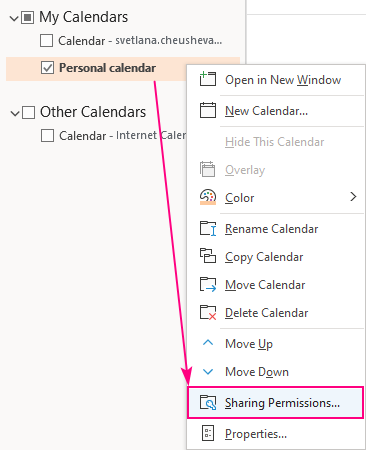
- Dina Idin tab tina Calendar Properties kotak dialog, klik Add .

- Dina jandela Add Users , ketik alamat Gmail kana kotak Add , teras klik OK .
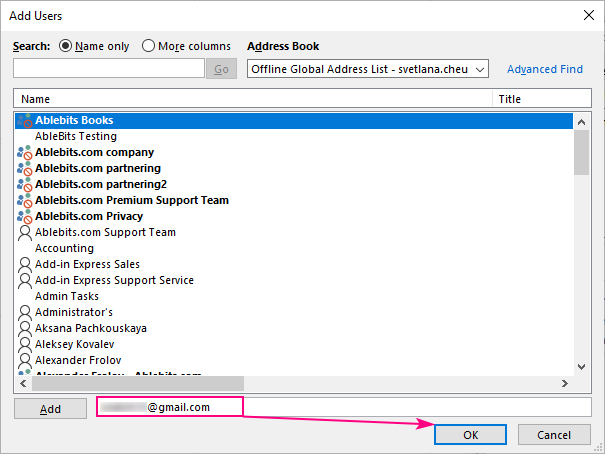
- Pilih tingkat idin anu anjeun hoyong masihan (nu standar nyaéta Témbongkeun sadaya detil ) teras klik OK.
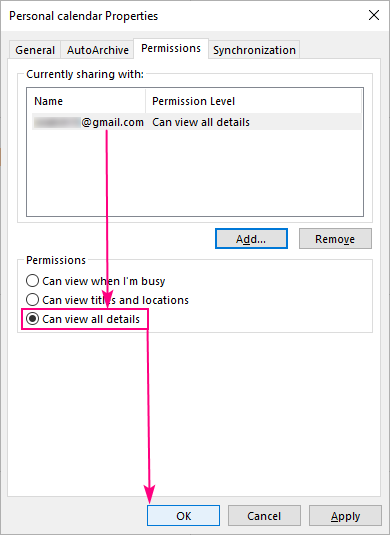
Bagian Outlook tos rengse, sareng uleman babagi kalénder nuju nuju ka akun Gmail anjeun.
Tambihkeun tautan iCal kana Google Calendar
Asup kana akun Google anjeun sarta laksanakeun léngkah-léngkah ieu:
- Dina Google Gmail,buka uleman babagi, klik katuhu " URL ieu " link deukeut handap, tur pilih Salin alamat link atawa paréntah sarimbag gumantung kana browser anjeun.
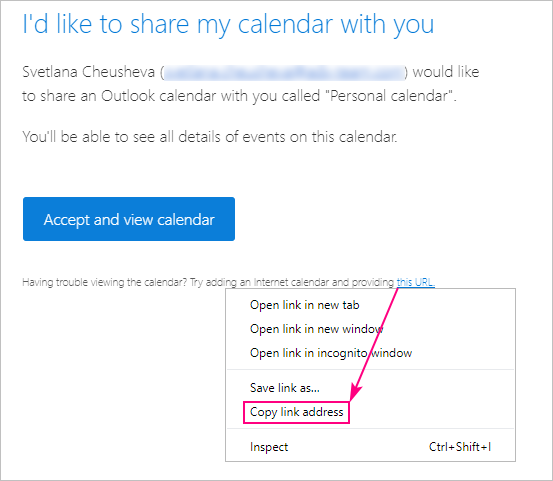
- Pindah ka aplikasi Google Calendar teras klik tanda tambah di gigireun Almenak lianna .
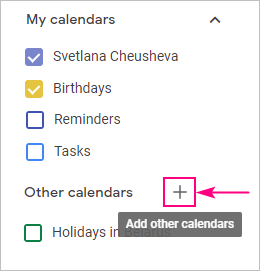
- Dina menu pop-up, pilih Ti URL .

- Tempelkeun tautan anu anjeun tiron tina uleman babagi (kudu ditungtungan ku ekstensi .ics) kana kotak URL kalénder teras klik Tambahkeun kalénder .
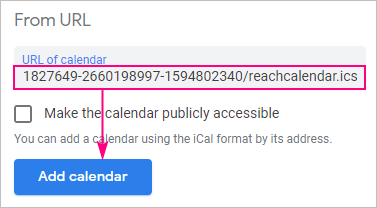
Sakedap deui, anjeun bakal dibere beja yen kalénder geus ditambahkeun.
- Klik panah tukang di belah kénca juru luhur pikeun kaluar Setélan , sarta anjeun bakal manggihan kalénder Outlook dina Almenak lianna . Anjeun ayeuna bisa ngaganti ngaran jeung ngarobah skéma warna nu dipikahoyong:

Kalénder kudu disingkronkeun sacara otomatis salami anjeun tetep ngalanggan. Biasana, peryogi sababaraha menit kanggo apdet nembongan dina Google Calendar.
Bagikeun kalénder Outlook sareng Google ku cara nyebarkeunana sacara online
Upami anjeun teu hoyong ganggu ngirim uleman individu ka unggal jalma. , anjeun tiasa nyebarkeun almenak anjeun dina wéb, teras bagikeun tautan ICS ka dinya.
Fitur publikasi sayogi dina ampir sadaya aplikasi, kalebet akun Outlook.com, Office for 365 sareng Exchange. Upami penerbitan henteu tiasa dianggo dina aplikasi Outlook desktop anu dipasang sacara lokal atanapi aplikasi anjeunAdministrator maksakeun sababaraha watesan ka akun Office 365 perusahaan anjeun, anjeun salawasna tiasa nganggo Outlook.com pikeun fitur penerbitan.
Pikeun nyebarkeun almenak di Outlook.com atanapi Outlook dina wéb, laksanakeun léngkah-léngkah ieu di handap:
- Dina aplikasi Almenak, klik ikon Setélan (gear) di pojok katuhu luhur, teras klik tautan Témbongkeun sadaya setélan Outlook di handap. tina panel Setélan .
- Di kénca, klik Kalénder > Kalénder dibagikeun .
- Dina panel katuhu , dina Terbitkeun almenak , pilih almenak anu anjeun hoyong publikasikeun sareng pilih tingkat aksés: Tingali nalika kuring sibuk , Tingali judul sareng lokasi , atanapi Tempo sakabeh detil .
- Klik tombol Panyebarkeun .
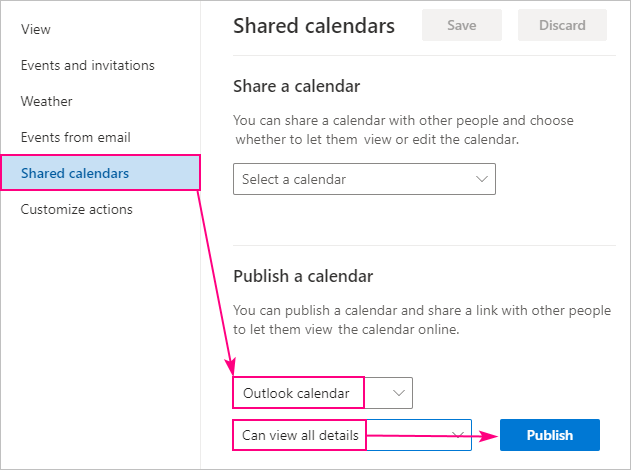
- Sakedap deui, tautan ICS bakal muncul dina jandela anu sami. Salin sareng bagikeun ka saloba jalma anu anjeun pikahoyong.

Tips:
- Upami anjeun nganggo versi desktop Outlook, punten nganggo pitunjuk ieu: Kumaha nyebarkeun almenak di Outlook.
- Upami aya anu ngabagi tautan ICS sareng anjeun, laksanakeun léngkah 2 - 5 anu dibahas dina bagian sateuacana pikeun nambihan iCalendar umum kana akun Google anjeun.
Impor kalénder Outlook ka Google
Cara séjén pikeun ngabagikeun kalénder Outlook sareng akun Google nyaéta ngékspor sareng ngimpor acarana. Watesan utama pendekatan ieu nu keur importing a snapshot almenak Outlook anjeun. Almenakna moal otomatis nyingkronkeun, sareng teu aya deui parobahan anu anjeun laksanakeun kana almenak anjeun dina Outlook bakal dipintonkeun di Google.
Ékspor almenak tina Outlook
Pikeun ngékspor almenak tina Outlook, cukup simpen salaku file iCal. Kieu carana:
- Pilih kalénder nu rék diékspor.
- Klik Koropak > Simpen Kalénder .
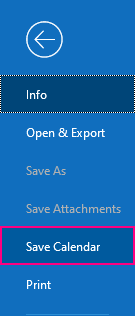
- Dina jandela dialog Simpen Salaku , ketik ngaran naon wae nu dipikahoyong dina kotak Ngaran koropak atawa tinggalkeun nu standar.
Di handapeun jandela, anjeun bakal ningali kasimpulan naon anu bakal disimpen. Upami anjeun resep kana standar, klik Simpen . Upami teu kitu, klik More Options teras teraskeun lengkah salajengna.
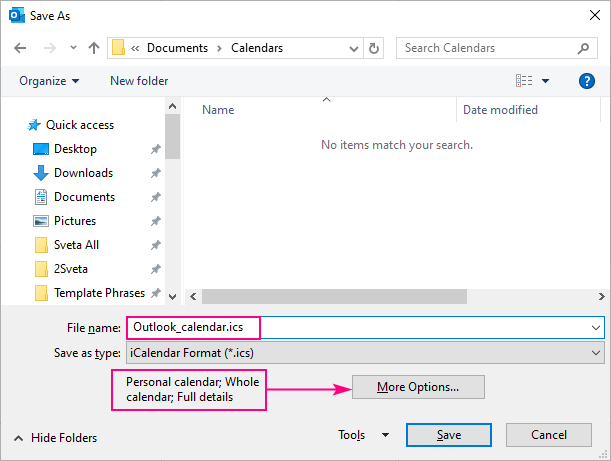
- Dina jandela nu muka, tangtukeun inpo ieu:
- Tina daptar turun-handap Rentang Tanggal , pilih Sebutkeun kaping tur setel rentang tanggal nu dipikahoyong, atawa pilih tina pilihan nu geus ditangtukeun. Upami anjeun mutuskeun pikeun ngékspor kalénder sadayana, perhatikeun yén file iCal anu dihasilkeun tiasa ageung ageung, sareng peryogi sababaraha waktos kanggo ngahasilkeunna.
- Ti lungsur turun Detail . daftar, pilih jumlah inpo nu Anjeun hoyong simpen: Kasadiaan wungkul , Wates wincikan (kasadiaan jeung subjék) atawa Detail lengkep .
- Opsional, klik tombol Témbongkeun sareng konpigurasikeun pilihan tambahan sapertos ékspor pribadi.item sareng lampiran almenak.
- Sanggeus rengse, klik OK.
Deui dina jandela utama Simpen Salaku , klik Simpen .
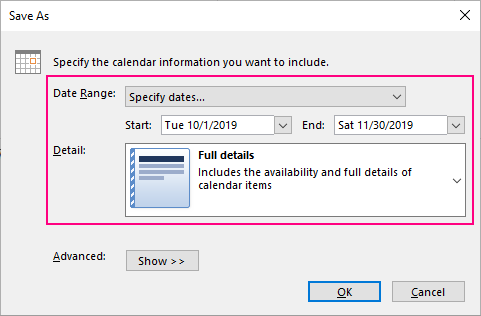
Impor file iCal ka Google
Pikeun ngimpor file .ics kana Google Calendar, laksanakeun léngkah ieu:
- Dina Aplikasi Google Calendar, klik ikon Menu Setélan di pojok katuhu luhur, terus pilih Setélan .
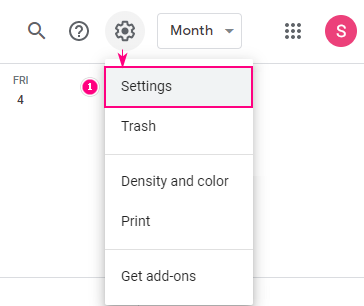
- Di kénca, pilih Impor & amp; ékspor .
- Dina Impor , klik Pilih file tina komputer anjeun teras kotektak file iCal anu anjeun ékspor ti Outlook.
- Pilih kalénder mana pikeun ngimpor acara. Sacara standar, acara ditambahkeun kana kalénder primér.
- Klik tombol Impor .
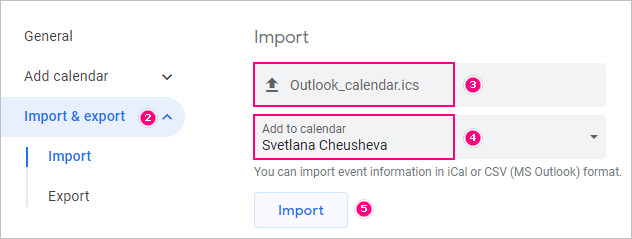
Sanggeus réngsé, anjeun bakal bébéja sabaraha acara anu diimpor, sareng pas anjeun kaluar tina Setélan anjeun bakal mendakanana dina kalénder Google anjeun.
Kalénder dibagikeun Outlook teu jalan
Sanaos format iCal standar dirojong ku Microsoft sareng Google, aranjeunna sigana gaduh seueur masalah kasaluyuan. Tina pangalaman kuring sorangan, kalénder anu dibagikeun atanapi diterbitkeun anu sakuduna disingkronkeun sacara otomatis dina kanyataanana ngan ukur dianggo sakali - dina panyingkronan awal. Parobihan anu salajengna dina Outlook henteu ditingalikeun ka Google, anu ngajantenkeun fitur ieu ampir henteu aya gunana. Pikiran munggaran kuring nyaéta yén kuring ngalakukeun anu salah, tapi saatos panalungtikan sakedik kuring mendakan seueur anu samimasalah dilaporkeun ka Google Help Desk.
Hanjakal, teu aya solusi anu jelas pikeun masalah ieu ayeuna. Urang kudu boh antosan (atawa rada miharep) pikeun fix atawa ngandelkeun software husus. Salaku conto, numutkeun Google, G Suite Sync for Microsoft Outlook aranjeunna nyingkronkeun sadaya item kalebet surat, almenak, kontak, tugas sareng catetan dina dua arah. Sababaraha alternatif dijelaskeun dina Kumaha nyingkronkeun Google Calendar sareng Outlook.
Ku kituna anjeun ngabagi kalénder Outlook sareng Google. Hatur nuhun pikeun maca sareng ngarepkeun anjeun tiasa ningali dina blog urang minggu payun!

